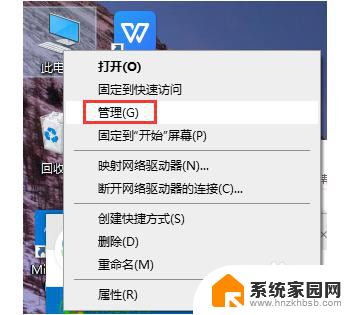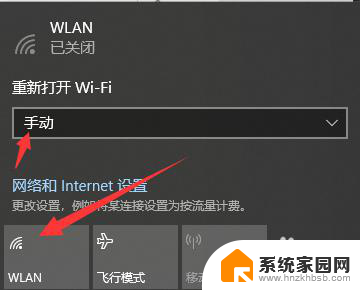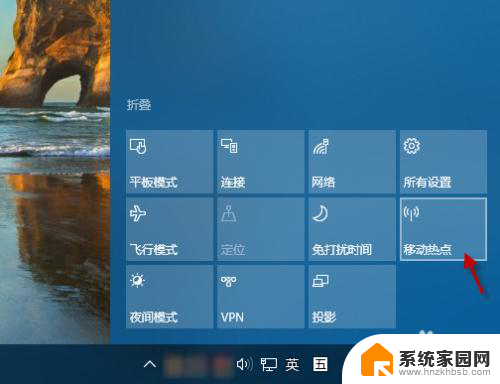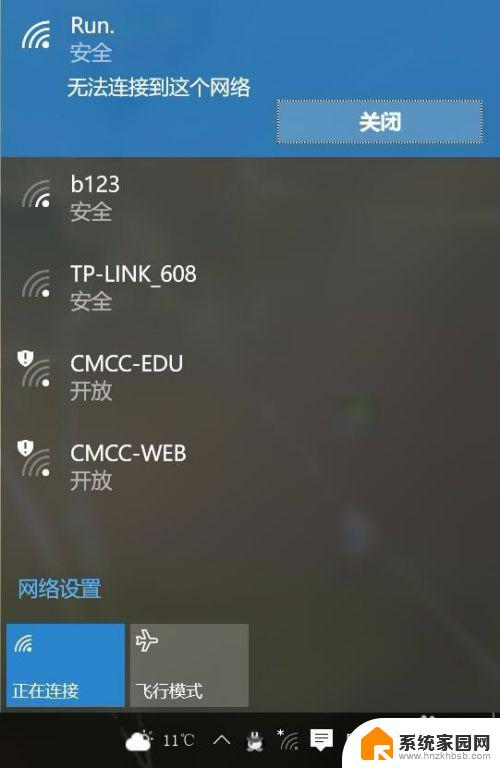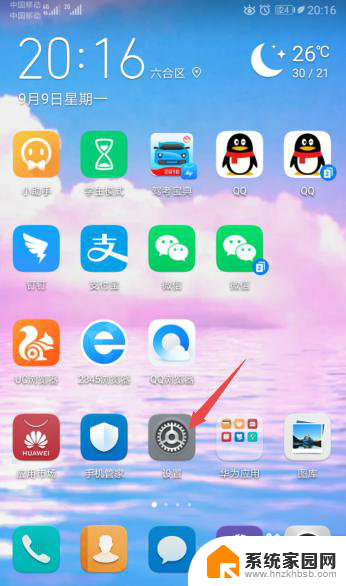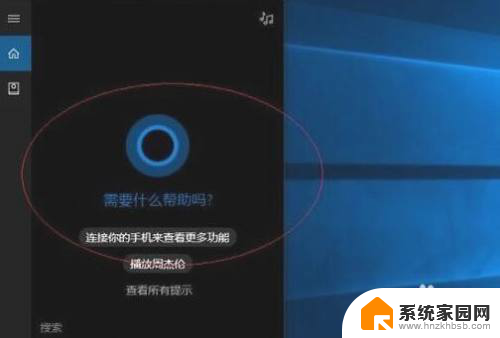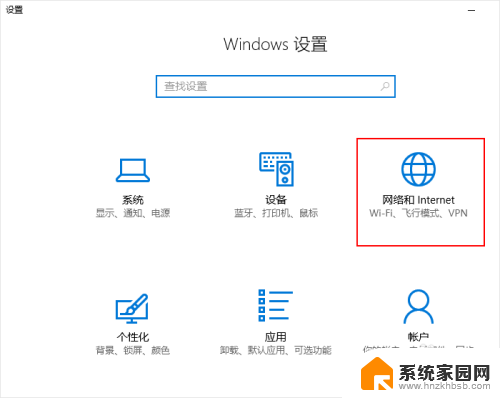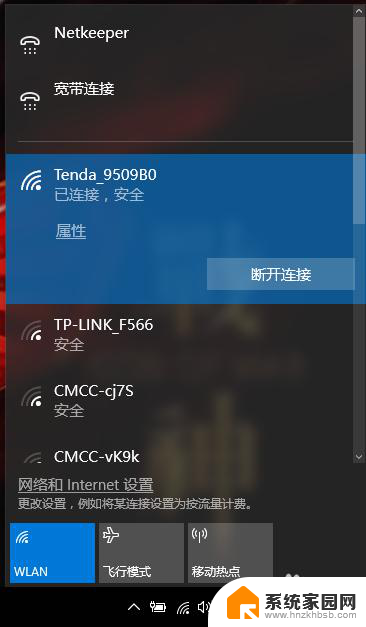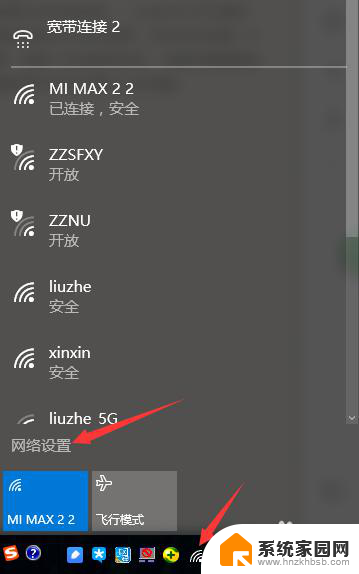windows如何连接手机热点 win10电脑如何通过USB连接手机热点
windows如何连接手机热点,在现代社会中手机成为人们生活中不可或缺的工具之一,有时候我们可能会遇到无法连接到Wi-Fi网络的情况,这时候我们可以利用手机的热点功能来为其他设备提供上网服务。对于使用Windows 10操作系统的电脑用户来说,通过USB连接手机热点是一种常见的方式。这种连接方式不仅方便快捷,还可以确保网络连接的稳定性。接下来让我们来了解一下如何在Win10电脑上通过USB连接手机热点,让我们的上网体验更加顺畅吧!
步骤如下:
1.在桌面上找到【此电脑】右键单击,选择【管理】。打开【计算机管理】窗口
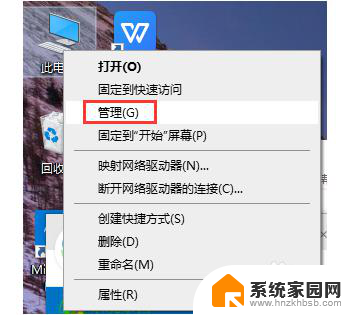
2.左侧找到【服务和应用程序】单击,在对话框的右边找到【服务】这项并双击
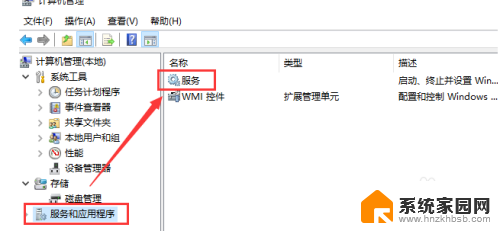
3.在打开的窗口找到【移动热点服务】单击
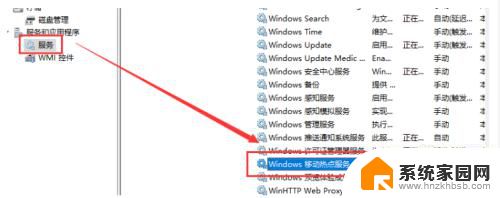
4.在打开的页面左边找到【启动】单击
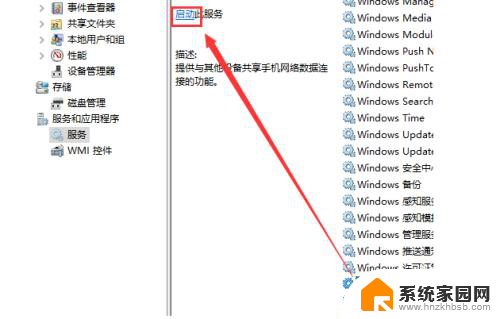
5.启动成功如下图
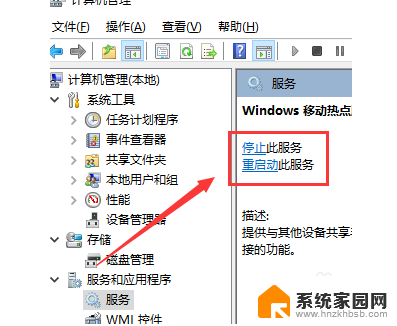
6.计算机设置完毕,现在打开手机热点。找到【设置】-【个人热点】打开【个人热点】
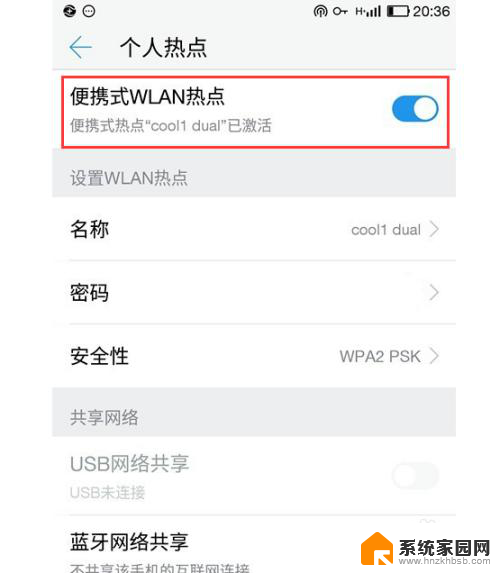
7.这时回到计算机。使用【USB数据线】将手机和电脑连接起来,就可以在电脑上用手机的流量上网了
以上就是Windows如何使用手机热点的全部内容,如果您遇到相同的问题,可以参考本文介绍的步骤进行修复,希望这篇文章对您有所帮助。